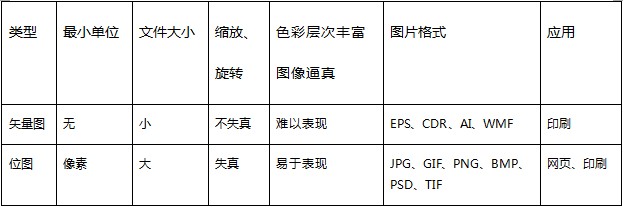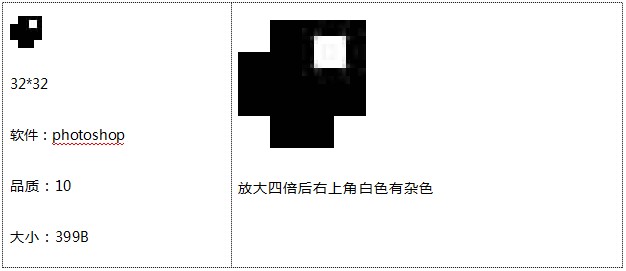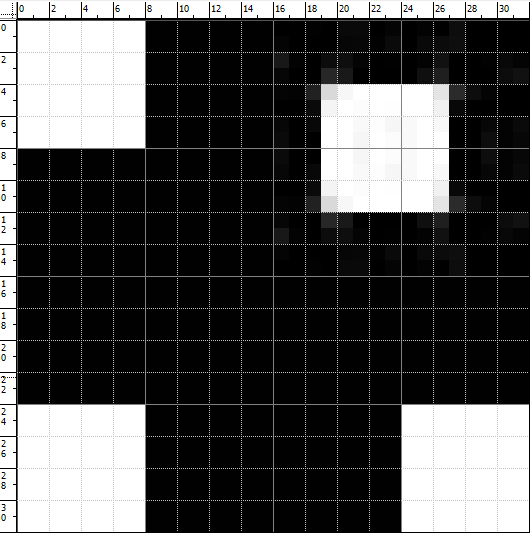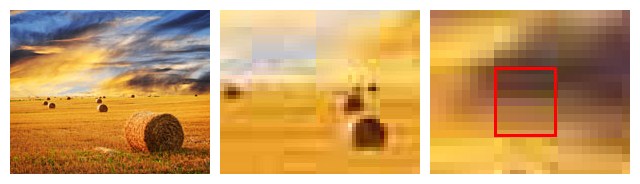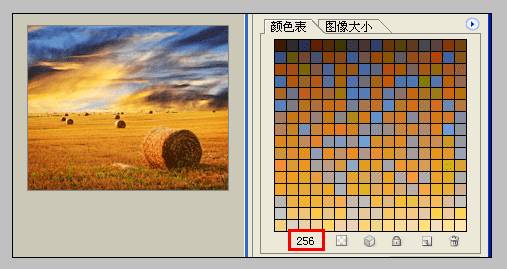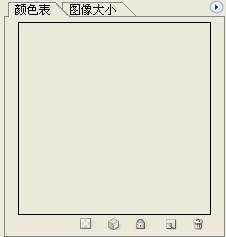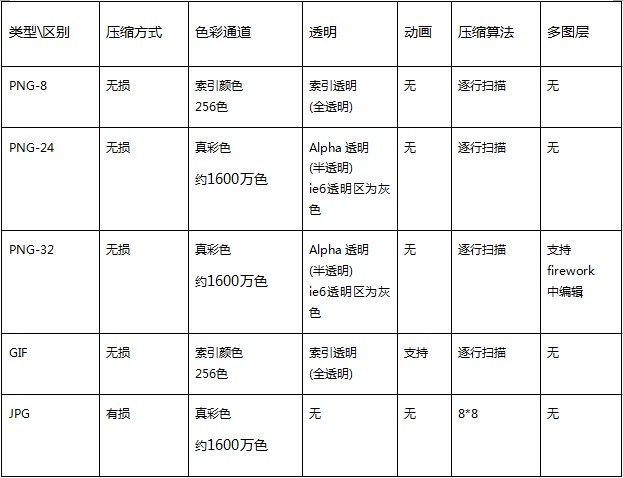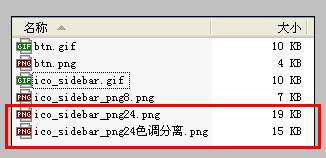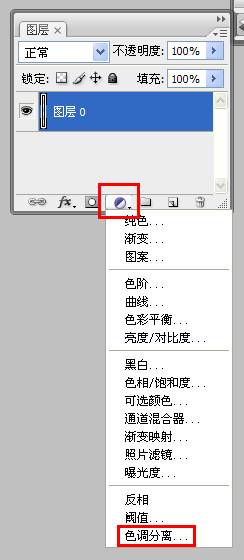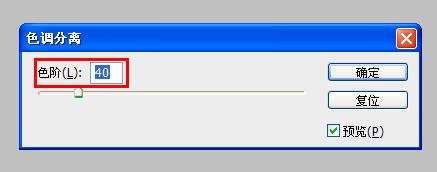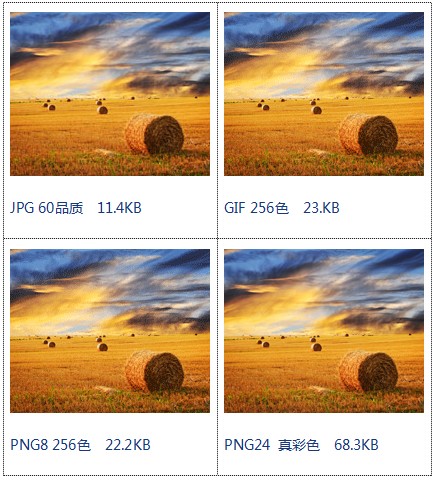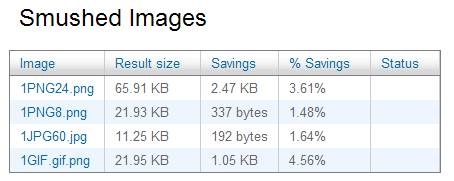|
在网站优化中,如果图片优化得好,不但可以提高页面的加载速度,提升网站的用户体验,而且还可以通过图片优化来节省网站的带宽。那么作为页面构建工程师应该采用什么方法来优化图片,既能保证UI的还原度,又使图片最精简呢?下面我就个人经验,来简单介绍一下图片优化的方法,首先我们了解一些图片方面的知识: 1. 矢量图与位图。 矢量图:缩放、旋转不失真的图像格式,不管你离多近去看都看不到图形的最小单位。存储的文件较小,但是很难表现色彩层次丰富的逼真图像效果。你可以理解成完美的圆型、抛物线等形状。 位图:又叫栅格图、像素图,最小单位由像素构成,缩放、旋转会失真。举个例子来说,位图就好比十字绣,远看时画面细腻多彩,近看时能看到每一针的色彩过渡。
十字绣 十字绣放大 下表为矢量图和位图的对比:
2.有损压缩、无损压缩。 有损压缩:特点是保持颜色的逐渐变化,根据人眼观察现实世界的 突然变化, 然后使用附近的颜色通过渐变或其他形式进行填充。因为素点的数据信息,所以存储量会降低,还不会影响图像的还原度质会有所下降。JPG是有损压缩格式,在存储图像时会把图像分解成8*8像素的网格单单独优化。举个例子:白色小块为8*8px,黑色底色块为32*32px,当小白块已经不是纯白色了,它周围的小白块却很尖锐,如下图所示:
右上角的白色格子刚好没有在8*8像素的网格单元中,所以保存时会跟周围的8*8的网格单元颜色融合,下图的效果:
这就是平时保存JPG图片时图像会模糊的原因,下面是几张彩色图的局部对比效果:
无损压缩:利用数据的统计冗余进行压缩,真实的记录图像上每个像素点的数据信息。他的原理是先判断哪些颜色相同,哪些不同,将相同颜色的数据信息进行压缩记录,把不同的数据另外保存。多次存储后图片的品质不会下降。 为什么无损压缩的图也会有失真的?因为他的压缩原理是通过索引图像上相同区域的颜色进行压缩和还原,也就是说只有在图像的颜色数量小于我们可以保存的颜色数量时,才能真实的记录和还原图像,否则就会丢失一些图像信息。例如,PNG-8和GIF格式:
而PNG24为真彩色所以颜色表为空,不会失真。
3. PNG 、GIF 、JPG图片对比。 在我们进行图像优化技术前,需要学习有关的图片格式的一些技术细节。每个图形格式都有自己的优势和弱点,知道他们会使你得到更好的视觉质量和压缩品质。
网页图片优化是网页加速中非常重要的一步,对图片进行压缩,不仅能够节约带宽,并且加快网页的速度。我们常用的图片编辑软件都可以在压缩图片。 PNG-8 的高压缩比 切图时,有时选择 PNG-8 可以获得更高的压缩比。注意,是 PNG-8,不是 PNG-24。不过有些情况下还是 GIF 或 JPG 会小一些,需要根据实际情况调试以选择最佳方案。 PNG-24 的优化技巧,使用色调分离: 拿微博左侧导航的小icon为例,压缩后的图像大小对比如下图:
PS色调分离的操作步骤如下:
对比大小:
使用工具优化后,还能够小一些:
请注意,上图中原本是GIF格式的图片
被改为了PNG格式
所以,在使用工具优化时后需要再查看一下文件格式是否被更改,避免漏过某些图片没有优化。 图片优化在微博首页上的应用: 1. 图型类、照片类 对于图像格式的选择,我们还需要考虑图片的使用场景或功能,概括为两类:图型类、照片类 (责任编辑:admin) |